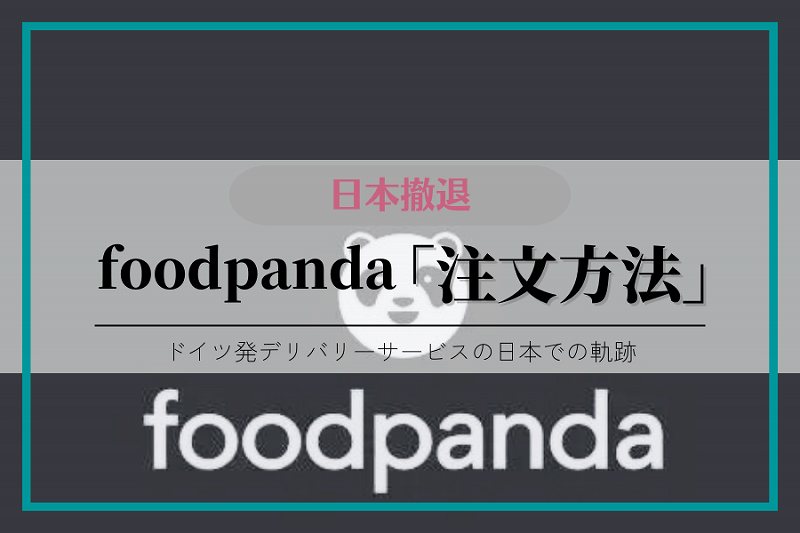2020年9月に日本に上陸した、ドイツ発のデリバリーサービス「foodpanda(フードパンダ)」。
スマホアプリから好きなメニューを注文するだけで レストラン・コンビニなどの商品が自宅に届くとっても便利なサービスでしたが、2022年3月末に早々と日本撤退を発表‥
- 2022年3月付で日本撤退することを発表
- フードデリバリー最盛期のサービスでは、1番初めに撤退を宣言
今デリバリーサービスを探す場合、わたしが圧倒的におススメなのが「Wolt(ウォルト)」☑
地域の人気店がそろっていて、アプリのプラットフォームもとっても見やすく使いやすいので、良く利用しています。
当サイト一番の “おすすめ” は「Wolt」☑
お弁当だけではなく、色んなお店から生鮮品・日用品・お酒やコンビニの商品までデリバリーしてもらうことができる、とっても便利なサービスなんです ^^
\ 初回クーポンコード /
【 WAFI40 】
初回注文より 4000円分(1000円×4回)の クーポンをゲット!
利用条件を確認
- 金額:初回注文限定 合計4000円分割引(1000円割引×4回分)
- 使用期限:~2024年12月31日まで
- 使用条件:
- Woltの利用とコードの入力が初めての方が対象で、割引の適用には注文の前にプロフィール画面からコードの入力が必要です
- コードのご入力から30日間使用可能です
- 配達料金とサービス料金を除く配達注文が2200円以上となる場合、1000円割引となります。1000円割引は4回まで使用できます(合計4000円分割引)
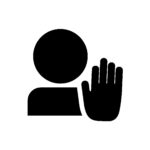
日本でフードパンダはもう利用することができませんが、代わりにウォルトでデリバリーを楽しみましょう!
正直なところ 割引クーポンが充実している分 フードパンダよりリーズナブルで、使いやすさも各段と上です ^^
ウォルトのことをもっと詳しく知りたい時は、次の記事を参考にしてみてください。


なお この記事では、フードパンダがサービス提供していた頃の「クーポン情報」を綴っています。
フードパンダがどんなサービスだったのか確認したい場合や、他のサービスとの比較をしたい場合などにご覧ください。
【著者情報】



この記事は、グルメブロガーの「tomo.」がお届けします
プロフィール
北海道在住の専業ライター。ドライブが大好きで北海道全178市町村を駆け巡っています。主に自社サイト「MOGTRIP」の記事執筆を行い、旅行サイト「トラベルコ」などへの寄稿実績もあり。「株式会社Foodies」代表取締役。「プロフィール詳細」。
当サイトでは今までに2000件以上の飲食店を食べ歩いてきた豊富なグルメの知識を活かして、各商品の実食レビューを行っています。
注文前の事前準備|アプリをダウンロードしておこう


フードパンダを利用するために、まずは自分のスマートフォンに アプリをダウンロードしておきましょう。
手順はとても簡単で、下のリンクからもダウンロードすることができます。
※ サービス終了に伴い、ダウンロードリンクを削除しました。
iPhoneを利用している方は「App Store からダウンロード」をタップ、Androidを利用している方は「Google Play で手に入れよう」をタップして、ダウンロードページへ進みましょう。
アプリのダウンロード方法や設定方法を詳しく知りたいという方は、次の記事を参考にしてください。
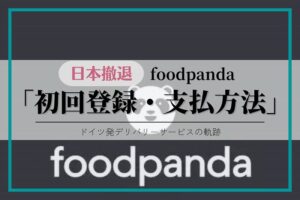
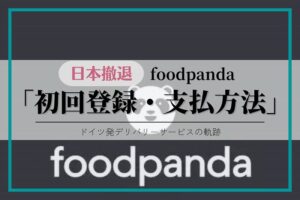
フードパンダの「注文方法」実際の画面を見ながら確認しよう


初めて利用するデリバリーアプリの場合「注文方法が分かりずらい」ことも少なくありません。
ここで実際のアプリ画面をみながら、注文の手順を見てみましょう。


先ほどダウンロードしたアプリを、起動させておきましょう。
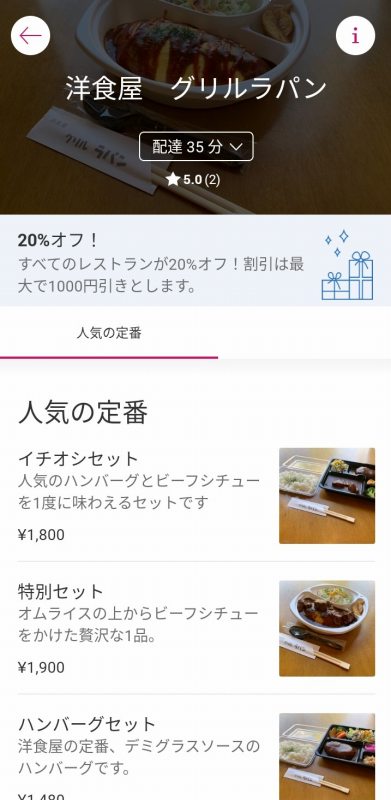
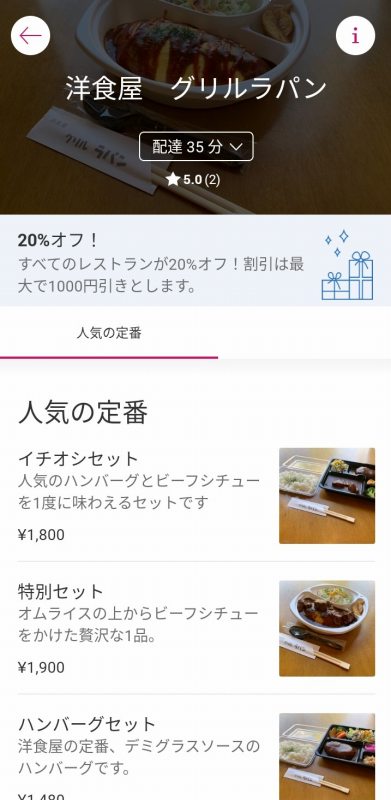
次にフードパンダの加盟店の中から、食べてみたいお店・気になるお店を選びましょう。
今回は「グリルラパン」の店舗画面を例にとって見て行きます。
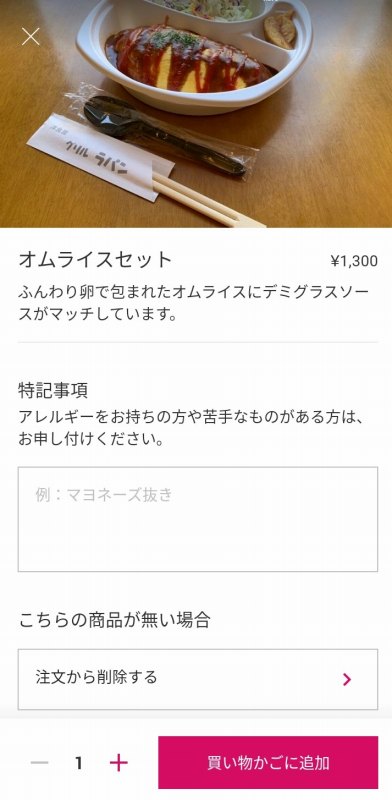
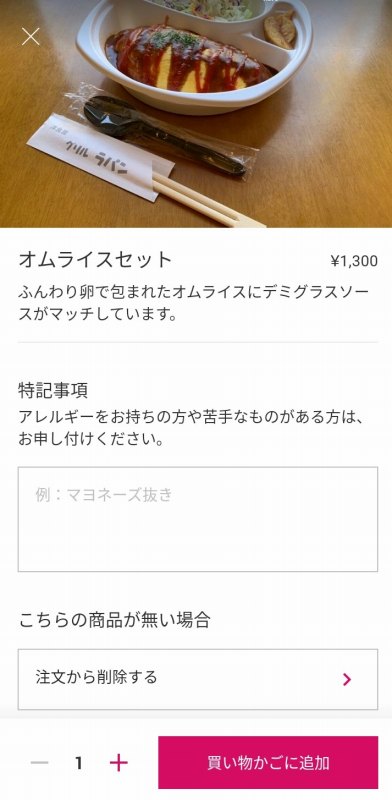
次に、実際に食べたい料理・注文したい料理を選びます。
気にいった料理が見つかったら「買い物かごに追加」ボタンをタップして、メニューをキープしておきましょう。アレルギーなど「特記事項」があれば、枠内をタップして記入しておいてください。
なお「買い物かごに追加」ボタンをタップしても、まだ注文が確定する訳ではありません。


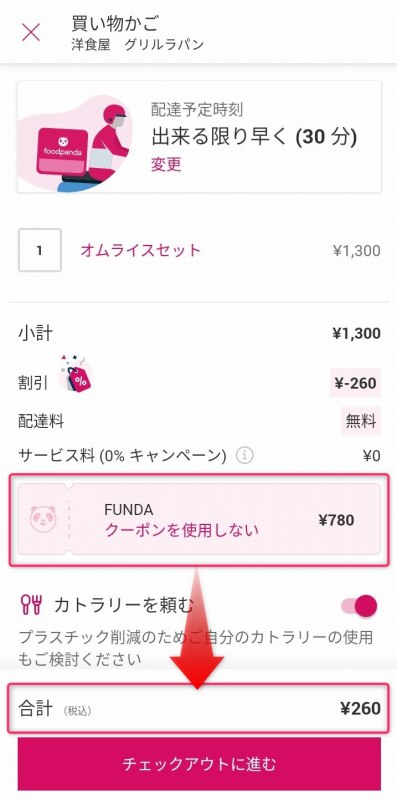
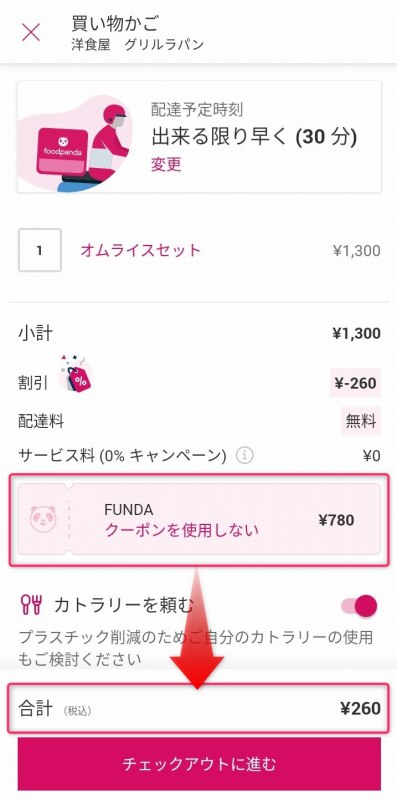
買い物かご画面では メニューの相違がないか、料金・配達料が合っているかなどをしっかり確認しましょう。
- 注文する料理と金額
- クーポンを使用するかどうか
- カトラリーの有無
- クーポン・配達料等を含んだ 最終的な支払金額
割引クーポンがある方は、ここで必ず利用するクーポンを選択しましょう。
なおフードパンダのクーポンについては、次の記事でくわしく解説しています。
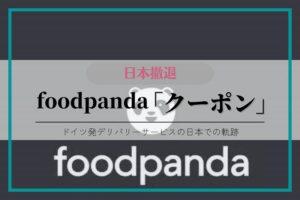
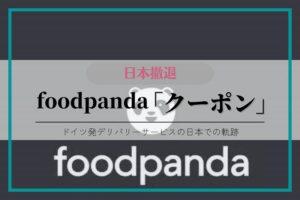
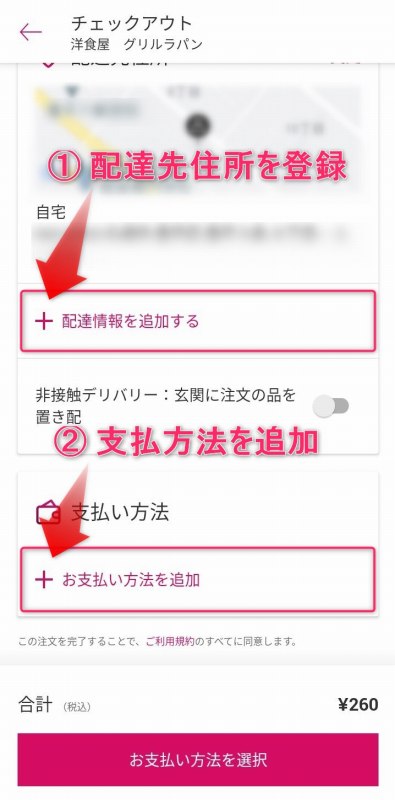
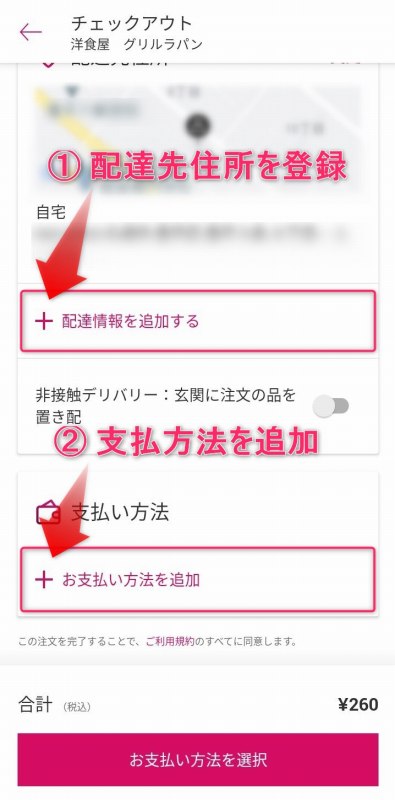
チェックアウトへ進んだら「配達先情報」と「支払い方法」を選択します。
まだ登録していないという方はここで入力を完了させましょう。事前に登録している方は、登録した情報が間違ってないかチェックしてください。
なお支払い方法については、「クレジットカード・デビッドカード・代金引換」の中から好きな方法を選ぶことができます。
- クレジットカード
- VISA・Masterに対応
- デビッドカード
- 代金引換
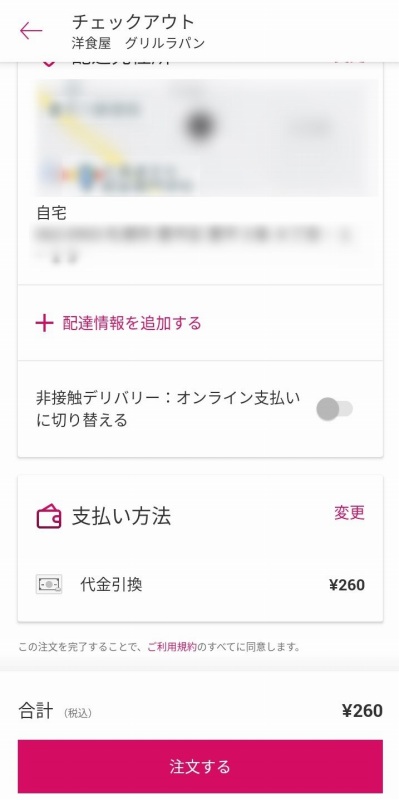
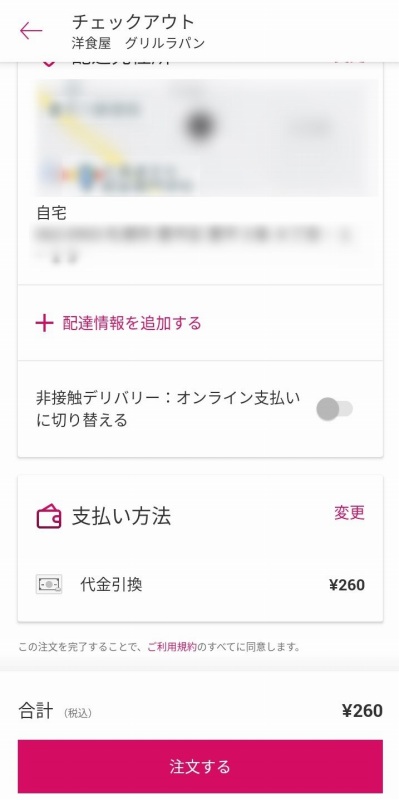
フードパンダは、カード決済だけでなく「代金引換」ができることが特徴。カード以外の選択肢も用意されているので、都合のよい決済方法を選択しましょう。
入力が終わると「注文する」が選択できるようになるので、タップして注文を確定させてください。
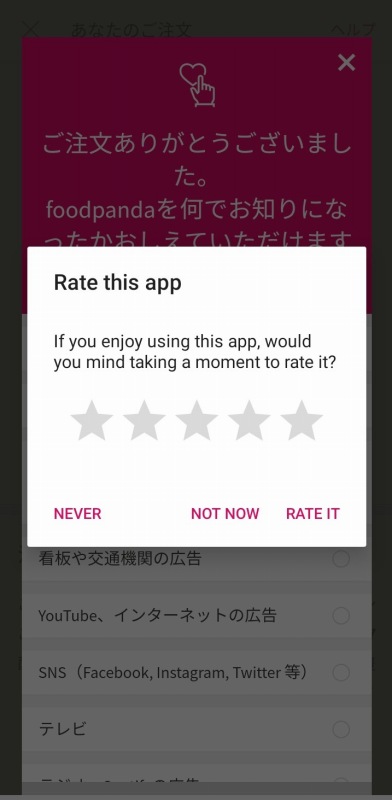
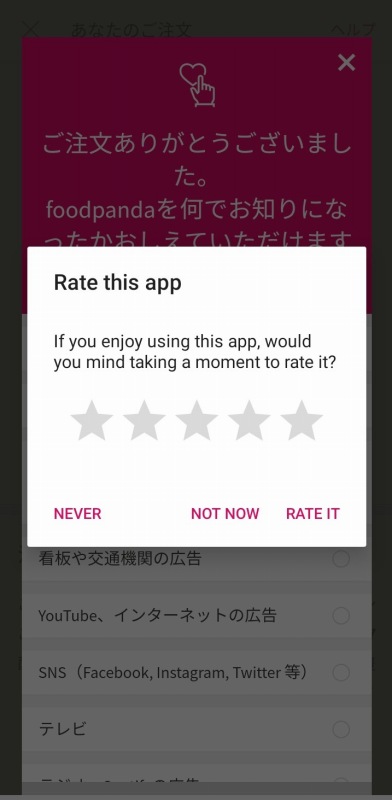
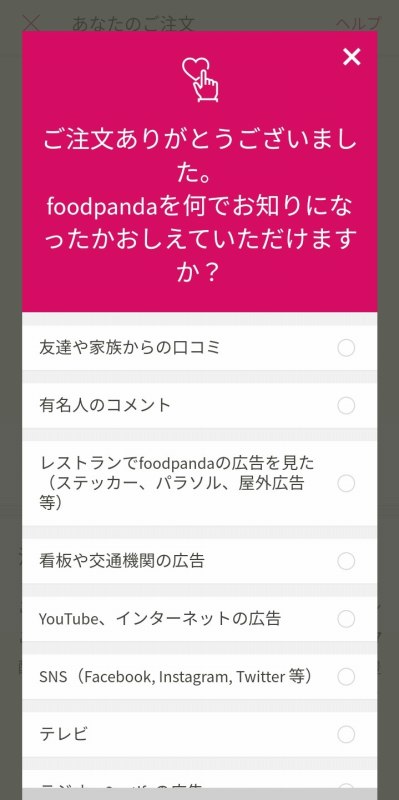
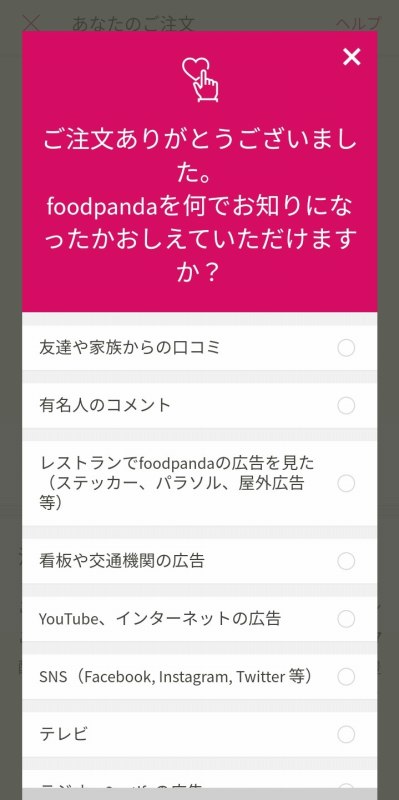
最後にアンケート画面が表示されるので、必要に応じて回答しましょう。
これで注文が確定しました。
注文後「商品が届くまで」の流れ
フードパンダでオーダーを受け付けると、レストラン・配達パートナーの双方に通知が入ります。
レストランがオーダーに対応でき 配達できる配達パートナーが近くにいれば注オーダー成立となり、30分~1時間くらいで料理が自宅に届きます。
- レストランにオーダーが入り、調理を開始
- 配達パートナーにオーダーが入り、レストランへ向かう
- 配達パートナーがレストランで料理をピックアップし、ユーザーへお届け
アプリ上で進捗状況を確認できるので、待っている間のイライラもかなり抑えられます ^^
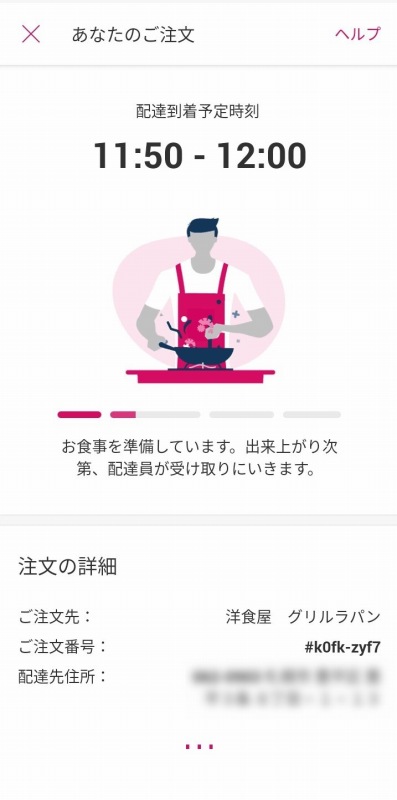
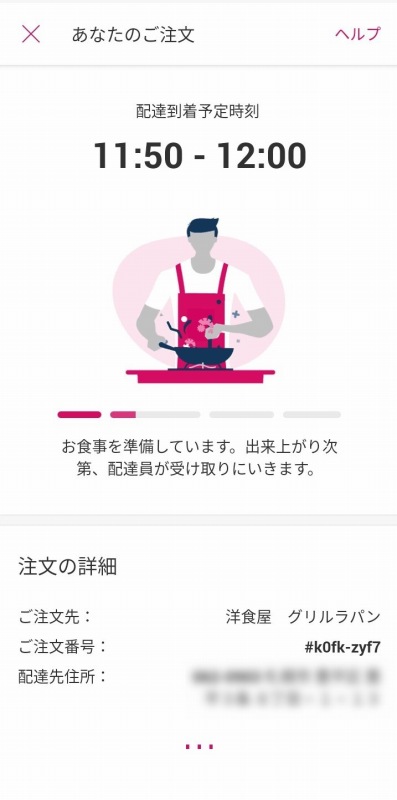
オーダーが入ると、まずはレストランに連絡が入ります。レストランはお店の混雑具合などを考えて、オーダーを受けるかどうかを決めます。
オーダーを入れたからといって必ず通る訳ではなく、お店の混雑状況によって「注文がキャンセルされる」ことがあることも頭に入れておきましょう。
- レストランが混雑している場合
- 食材が足りなくなりそうな場合
- 臨時休業の場合など、レストラン側がアプリの操作を間違えた場合


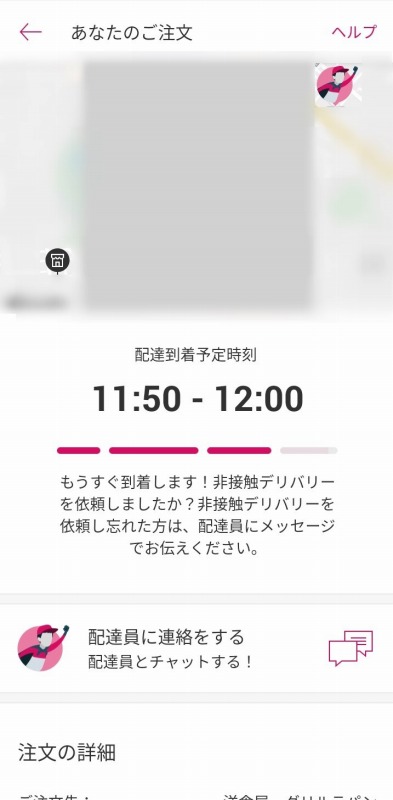
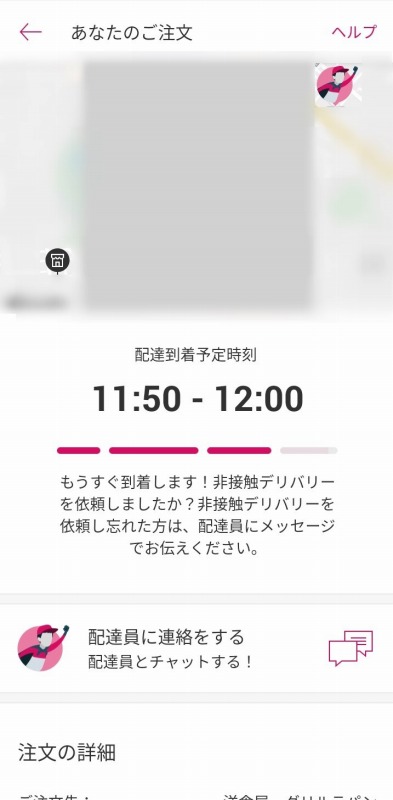
レストランがオーダーを受け 料理の準備を始めるのと同時に、近くにいる配達員パートナーに連絡が入り 料理を受取りにお店に向かいます。
アプリのマップ上に 配達パートナーの現在地が表示されるので、今どこにいるのかは一目瞭然です。
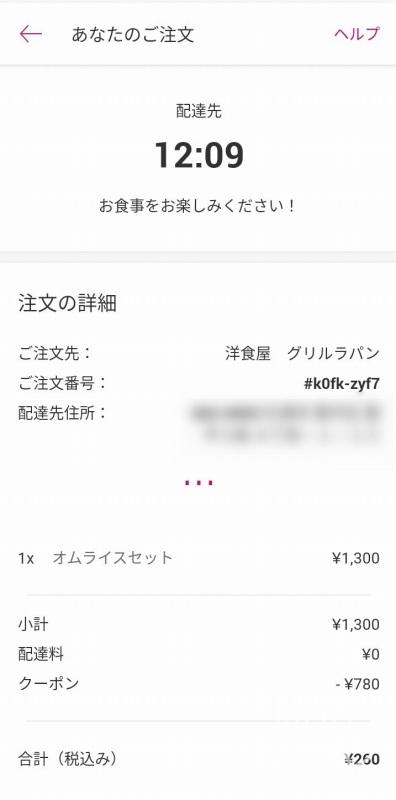
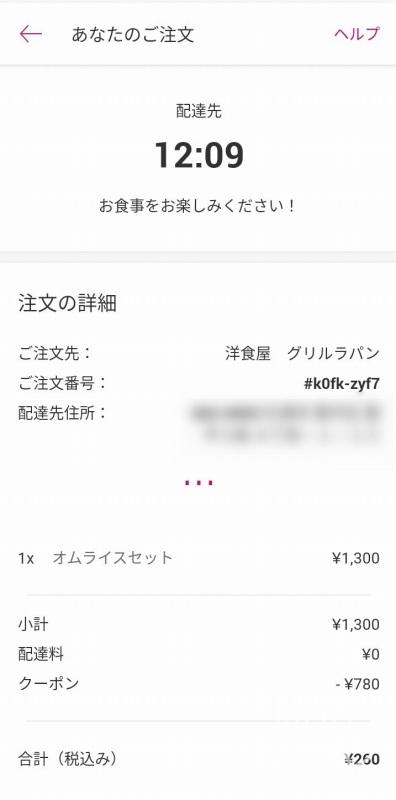
配達パートナーが自宅まで料理を届けてくれるので、受取って完了です。
フードパンダの「配達料・支払方法」
フードパンダで料理をオーダーする場合、商品代の他に「配達料・サービス料など」がかかります。
配達料は「配達する距離や時間によって」変わりますが、サービス開始から現在まで サービス開始記念として無料で注文することができます。
▼ 配達料・サービス料
| 項目 | 料金 |
|---|---|
| 配達料 | 無料(今後変更の可能性アリ) |
| サービス料 | 無料(サービス開始記念、今後変更の可能性アリ) |
| 少額注文手数料 | 無料(サービス開始記念、今後変更の可能性アリ) |
サービス開始記念として行われている「配達料無料キャンペーン」が 現在も続いていて、手数料はかかりません。そのため配達料の詳細は、今後明らかとなるでしょう。
支払い方法は「カード払い」の他、「デビッドカード」や「代金引換」を選ぶことができます。
- クレジットカード
- VISA・Master
- デビッドカード
- 代金引換
フードパンダのクーポンがもらえる「クーポンコード」
フードパンダを初めて利用する時に「クーポンコード」を入力することで、クーポンがもらえます。
一定期間ごとにクーポンコードは変わり、もらえるクーポンの額も利用条件も変わります。ここで都度最新のクーポンを確認しておきましょう。
初回クーポンがもらえる「クーポンコード」
\ 招待コード /
【 – 】
注)現在は発行されていません
※ ウェブから注文する場合は こちら
初回注文より 合計-円分(-円×-回分)が割引になるクーポンをゲット!
- 利用条件:初回注文前に限り使用可能
- 有効期限:なし
- 利用回数:-
- 対象地域:フードパンダ全対象エリア
クーポンコードの「入力方法」は、次のとおり。


まずはチョンピーの「アプリ」を起動させておきましょう。


フードパンダのクーポンは「買い物かご画面」で入力します。
先にオーダーするメニューを決め、終わったら「買い物かご」へ進みましょう。


小計の下にある「クーポンを適用する」を タップして、クーポンコード入力画面を開きましょう。
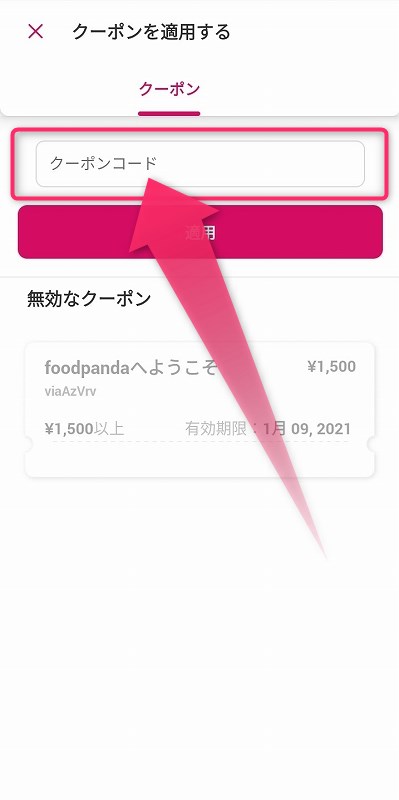
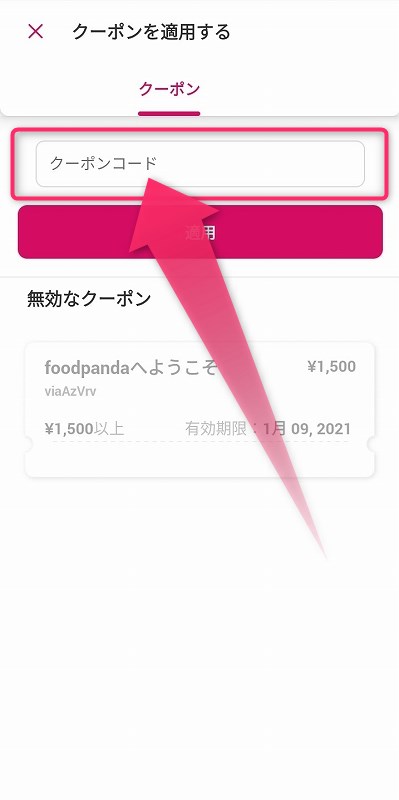
ここで「クーポンコード」を入力します。
最新のクーポンコードは 下のボタンの先に書いていますので、確認してみてください。


またユーザー毎に「招待用リンク」が用意されていて、お友達の招待用リンクから登録することでも クーポンがもらえます。
ただし フードパンダの仕様上、紹介クーポンを利用することができるのは「先着10人まで」となっています。
- お友達をフードパンダへ招待するための「自分専用コード」 のこと
- 利用すると、初回のお会計時に利用することができる「クーポン(1500円分)」がもらえる
- 招待された人が初回注文を完了させると、自分にも「クーポン(1000円分)」がもらえる
- 招待用リンクよりも「クーポンコード」を利用した方が 割引率が高いです
- 招待するお友達だけが得をする仕様なので、理解した上で利用しましょう
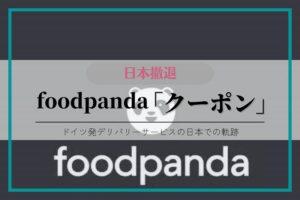
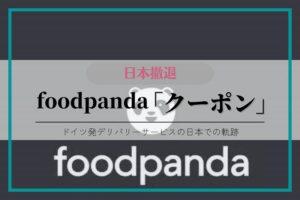
フードパンダ「注文方法・配達料・支払方法」まとめ
フードパンダの「注文方法」は とっても簡単!
あらかじめ「住所・カード情報」を登録しておけば、あとはアプリで好きなお店と食べたい料理を選んで 自宅で料理が届くのを待つだけです♪
注意しておきたいことは お店毎に「配達料」がことなること。注文前に必ず確認しておきましょう。
▼ デリバリー:クーポンまとめ


▼ その他のデリバリー
Wolt(ウォルト)・Uber Eats(ウーバーイーツ)・menu(メニュー)・出前館
▼ サービス終了
foodpanda(フードパンダ)・DiDi Food(ディディフード)・DOOR DASH(ドアダッシュ)・Chompy(チョンピー)・FOODNEKO(フードネコ)